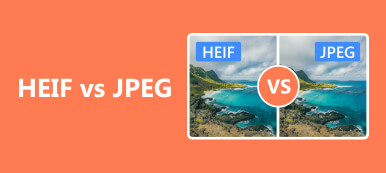Apple開始在運行iOS 11及更高版本的iOS設備上使用HEIC作為新的圖像格式。 但是,由於HEIC照片格式仍然不那麼受歡迎,大多數Android設備和Windows PC都不支持用戶直接打開或查看HEIC圖像。 因此,有必要將HEIC轉換為其他格式(如PDF),以便在任何便攜式設備上查看它們而不會出現任何問題。 在這裡,我們將與您分享5在線或台式計算機上將HEIC轉換為PDF的簡便方法。
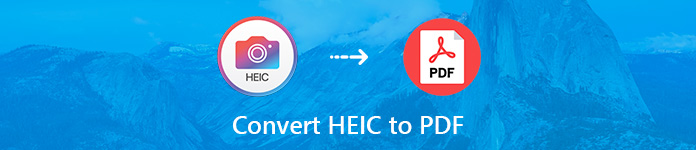
部分1。 HEIC和PDF簡介
HEIC:
HEIC / HEIF(高效圖像文件格式)是單個圖像和圖像序列的文件格式。 它可以在HEIF圖像中存儲兩倍的信息,具有比相同尺寸的JPEG圖像更好的圖像質量。 HEIF圖像文件以文件擴展名.heif或.heic存儲。 現在,Apple在其最新的操作系統中使用了HEIC。
PDF:
PDF(可移植文檔格式)是Adobe在1990中開發的文件格式,用於顯示文檔,包括文本格式和圖像。 PDF獨立於應用軟件,硬件和操作系統。 每個PDF文件都封裝了固定佈局平面文檔的完整描述,包括文本,字體,圖形和其他必要信息。
部分2。 如何免費將HEIC轉換為PDF
1。 CloudConvert
CloudConvert 是一個功能強大的在線轉換工具,支持多種200格式之間的轉換,包括音頻,視頻,文檔,電子書,存檔,圖像,電子表格和演示文稿格式。
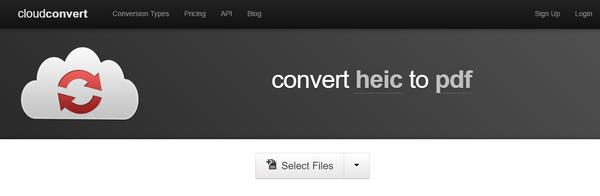
- 龐斯:
- 此在線HEIC to PDF Converter可以完全免費使用。
- 它使您可以從各種資源添加HEIC文件,例如您的計算機,URL,Dropbox,Google Drive,OneDrive等。
- 無需擔心文件的安全性和隱私性,一旦HEIC圖像轉換為PDF,它們就會被刪除。
- 缺點:
- 您需要先註冊成為註冊用戶,然後才能在本網站上免費將HEIC轉換為PDF。
- 您一次只能轉換最大1GB文件大小。
- 您只能每天免費轉換25分鐘。
- 每次只能同時轉換最多5文件。
2。 CoolUtils
如果您認為CloudConvert對免費版本有很多限制,您可以給予 CoolUtils免費在線轉換器 一試。 CoolUtils還提供免費的在線轉換工具,您可以將HEIC文件轉換為不同的格式。
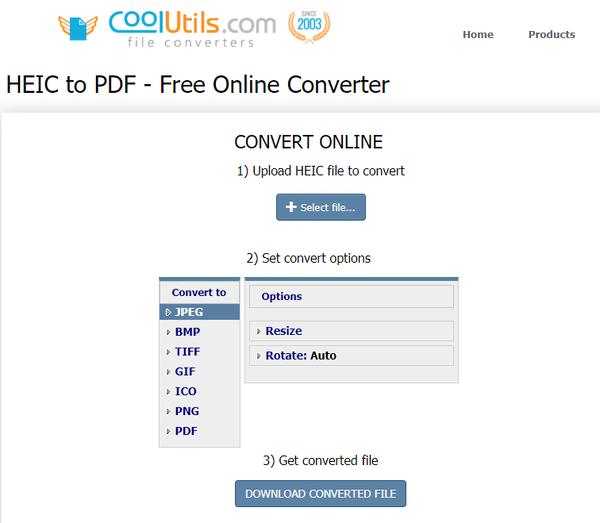
- 龐斯:
- CoolUtils使您可以在線免費將HEIC轉換為PDF。
- 除了PDF,您還可以將HEIC轉換為JPEG,BMP,TIFF,GIF,PNG和更多格式。
- 您可以在將HEIC文件轉換為PDF之前調整其大小或旋轉它。
- 缺點:
- 它不允許您批量轉換HEIC圖像。
3。 Aconvert
Aconvert網站 還可以讓您在Windows和Mac平台上直接將HEIC轉換為PDF。 界面簡單易用,您可以通過四個步驟輕鬆將HEIC轉換為PDF。
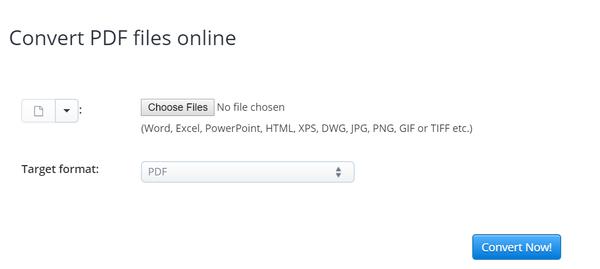
- 龐斯:
- 您可以免費轉換最多6 HEIC圖像。
- 該在線轉換器支持各種輸入和輸出格式。
- 缺點:
- 網站界面上有廣告,這使它看起來不漂亮。
- 雖然這種在線轉換工具提供了不同的方法來存儲轉換後的PDF文件,但保存過程有點複雜。
部分3。 如何在桌面上將HEIC轉換為PDF
4。 Apeaksoft免費HEIC轉換器
如果您不想在線上傳個人HEIC照片以將其轉換為PDF,則可以使用桌面版本進行轉換。 Apeaksoft免費HEIC轉換器 為您提供一種在Windows或Mac計算機上輕鬆轉換HEIC照片的免費方式。
- 轉 HEIC照片為JPG / PNG / JPEG 沒有任何質量損失。
- 此 HEIC 到 PDF 轉換器與 Windows 11/10/8/7/Vista/XP(SP2 或更高版本)和 Mac OS X 10.6 或更高版本相容。
- 它允許您可選地保留HEIC文件的EXIF元數據。
- 無需擔心您的隱私會被暴露,因為整個轉換都是在您自己的計算機上處理的。
檢查如何使用此免費HEIC轉換器將HEIC自由轉換為PDF。
單擊“添加HEIC”按鈕導入要轉換的一個或多個HEIC文件。 您也可以將HEIC文件直接拖動到程序的界面中。

添加文件後,它會在右側邊欄顯示轉換設置。 您可以選擇輸出格式,質量和路徑。 是否保留EXIF數據也符合您的要求。 這裡我們選擇輸出格式為JPG。

完成所有設置後,單擊“轉換”按鈕,等待幾秒鐘,以獲取轉換後的JPG文件。

找到JPG圖像並將其插入Word文檔並將其另存為PDF。 然後您將獲得PDF格式的轉換後的HEIC照片。
5。 Apowersoft HEIC轉換器與PDF轉換器
Apowersoft還提供專業的HEIC轉換器,方便用戶將HEIC圖像轉換為JPEG圖像。
- 優點:
- 輕鬆將HEIC照片轉換為JPEG格式,圖像質量不會受到影響。 Exif數據將完全保留在轉換過程中。
- 它允許您批量轉換HEIC文件,您可以一次上傳100照片進行轉換,省時省力。
- 缺點:
- 此HEIC轉換器僅適用於Windows版本。
按照以下簡單步驟將HEIC轉換為PDF。
在您的PC上下載並安裝Apowersoft HEIC Converter。
通過單擊“添加文件”按鈕或將它們直接拖放到程序中,將HEIC照片添加到程序中。
添加文件後,單擊“開始轉換”按鈕開始將HEIC轉換為JPEG。
將HEIC轉換為JPG文件後,您可以使用其他桌面轉換器 Apowersoft PDF轉換器 將JPG轉換為PDF。 如果您認為在兩個桌面程序之間切換不方便,則也可以使用last方法將JPG文件插入word doc並將其導出為PDF。
底線:
在本文中,我們總共推薦了5個HEIC到PDF轉換器,並且它們都是免費的。 如果您不想在計算機上安裝任何軟件,則可以一一嚐試前三個在線HEIC轉換工具。 而且,如果您正在尋找桌面轉換工具,那麼Apeaksoft Free HEIC Converter可能是最佳選擇,它是完全免費且易於使用的。 無論您是Windows用戶還是Mac用戶,它都可以幫您一個大忙。